Encuentra información sobre Contabilidad, Factura electrónica y mucho más
También puedes buscar una respuesta en nuestros manuales
 Publicado el 2017/04/22
Publicado el 2017/04/22
1. Vamos al menú de la parte izquierda de nuestra pantalla, damos click en Contabilidad, y damos click en Analisis grafico.
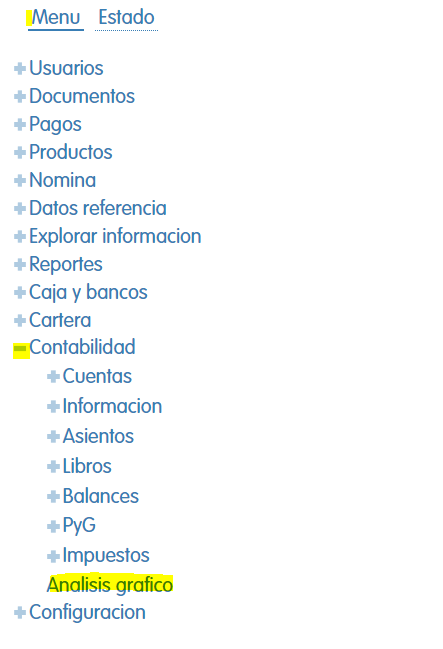
2. Nos mostrara en analisis grafico de cada cuenta.
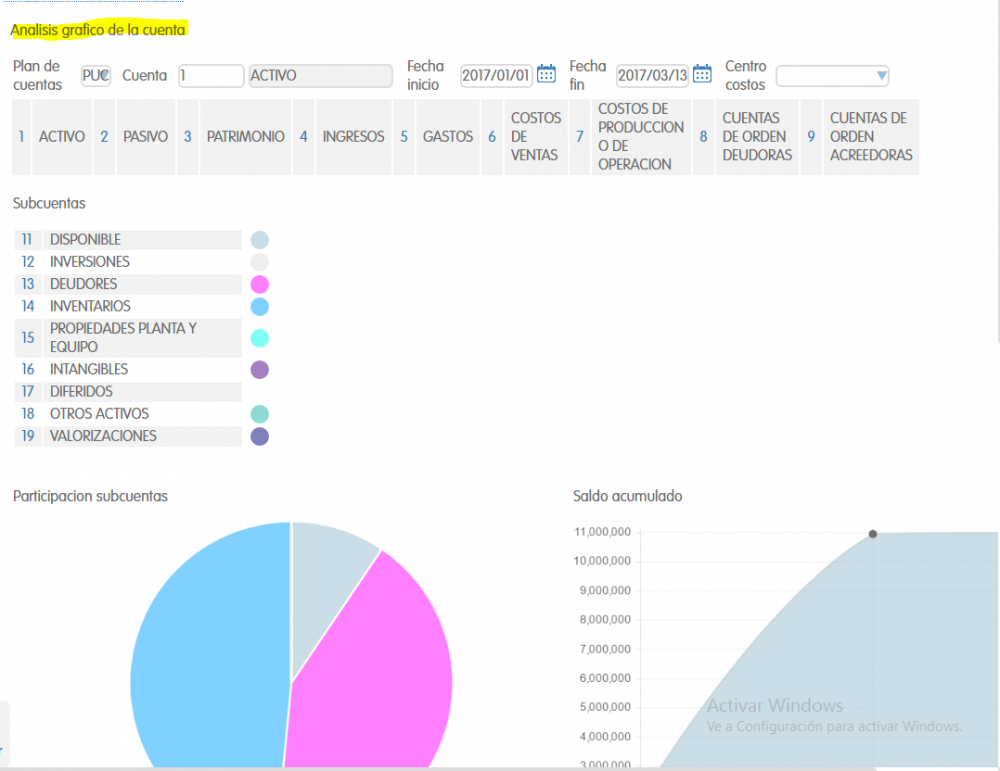
3. Seleccionamos el Plan de cuentas PUC, para seleccionar la Cuenta podemos dar click en los numeros de cada cuenta, o poner el codigo o el nombre.
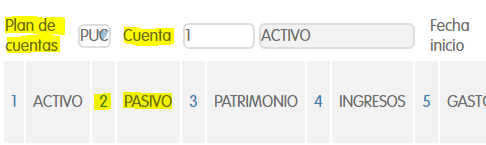
- Podemos filtrar la Fecha inicio, Fecha fin, y seleccionamos el Centro de costos.

4. Nos mostrara las Subcuentas de la Cuenta que seleccionamos.
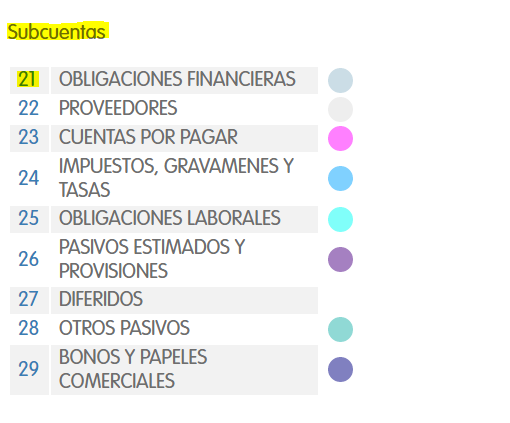
- Si damos click en su Numero, nos llevara a la Linea de cuentas padre de las Subcuentas.
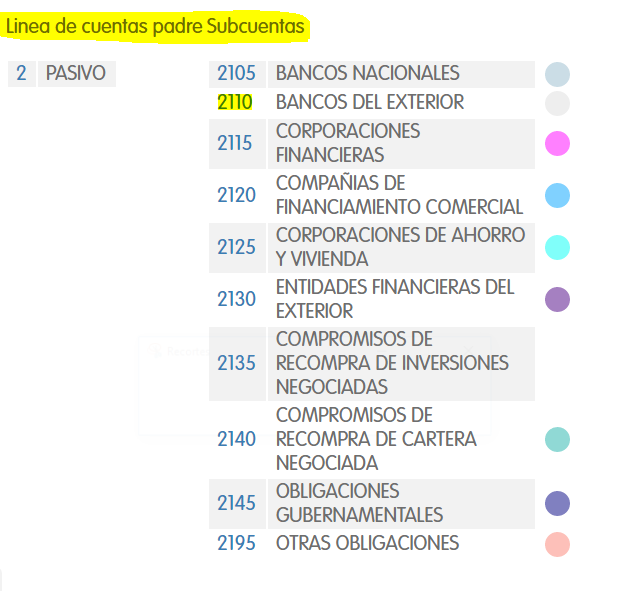
- Y si damos click en el numero de la cuenta padre nos llevara a las Subcuentas de la cuenta padre que seleccionamos, y nos muestra el analisis grafico de todas las Subcuentas, para volver a la cuenta damos click en el numero de la cuenta.
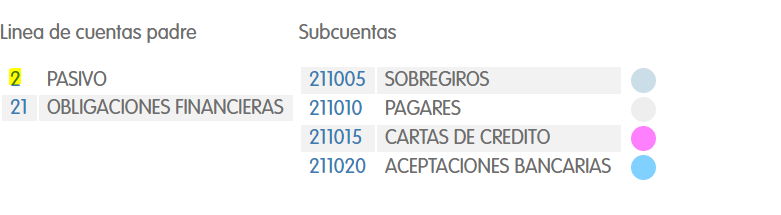
5. Cada subcuenta tiene asignado un color, para diferenciarlas en las Graficas.
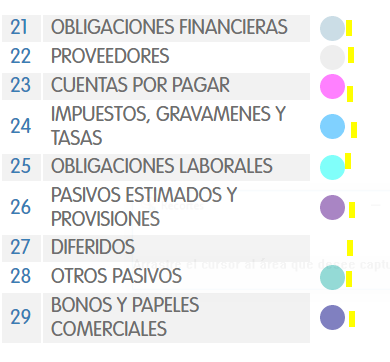
6. En esta Grafica nos muestra la Participacion Subcuentas.
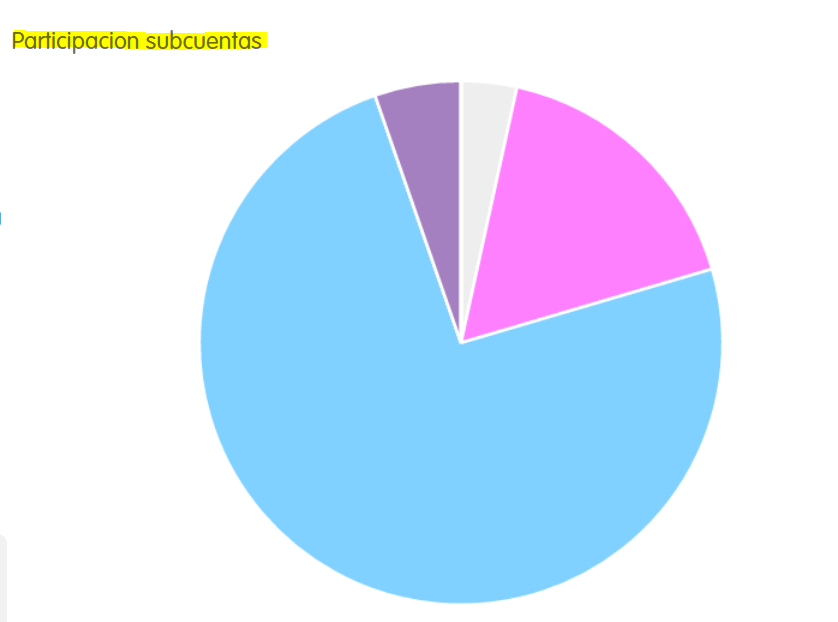
7. Para ver el analisis pasamos la flecha de nuestro Mouse, y nos mostrara el nombre de la Subcuenta, el porcentaje que tiene, y el Saldo acumulado.
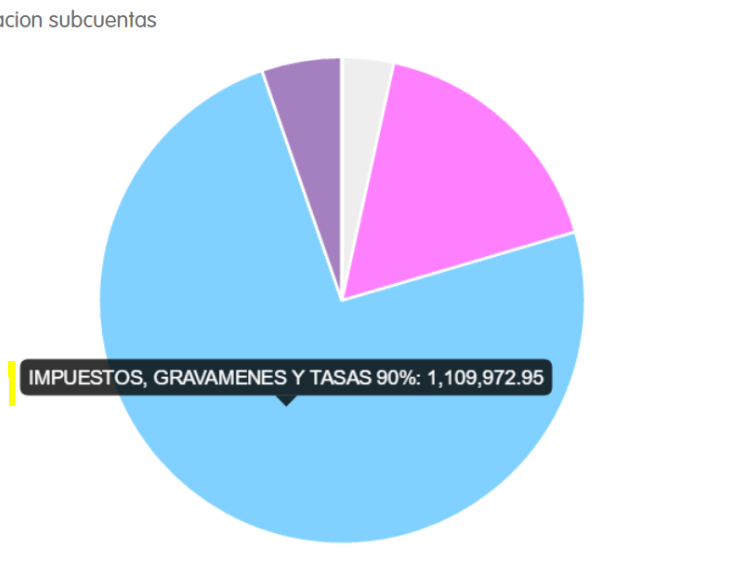
8. En este grafico nos muestra el Saldo acumulado.
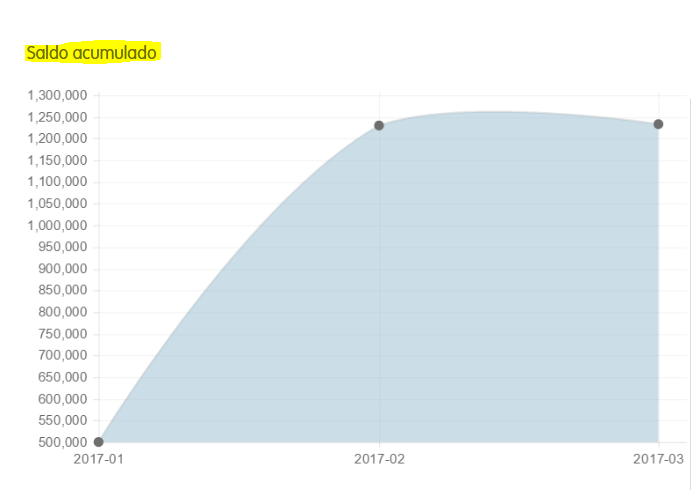
9. En este lado nos mostrara los valores para calcular el saldo.
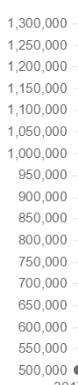
- Tambien nos muestra el Año y el Mes.

10. Pasamos la Flecha de nuestro Mouse por los puntos que nos muestra la grafica, y nos mostrara el año y el mes y el Saldo acumulado.
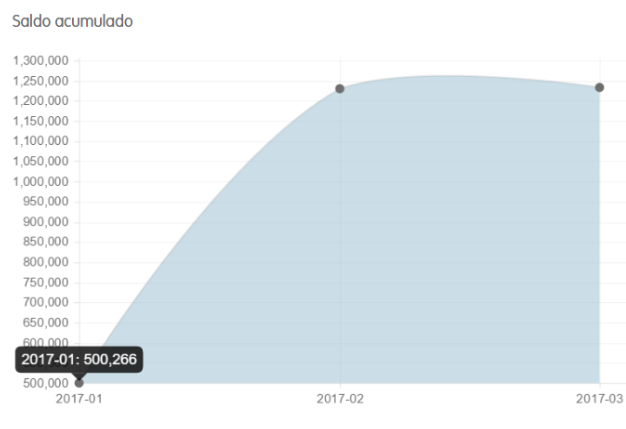
11. En la siguiente grafica nos mostrara el Debito y credito por mes.
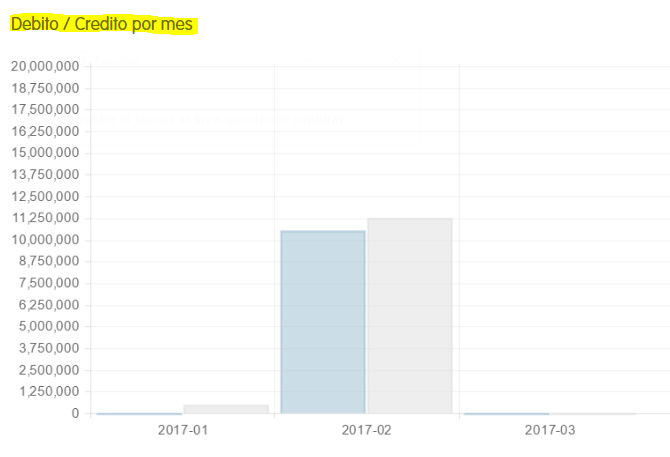
- Pasamos la Flecha de nuestro Mouse por la barra de crecimiento, y nos mostrara el año el mes, y el Saldo del Debito y Credito.
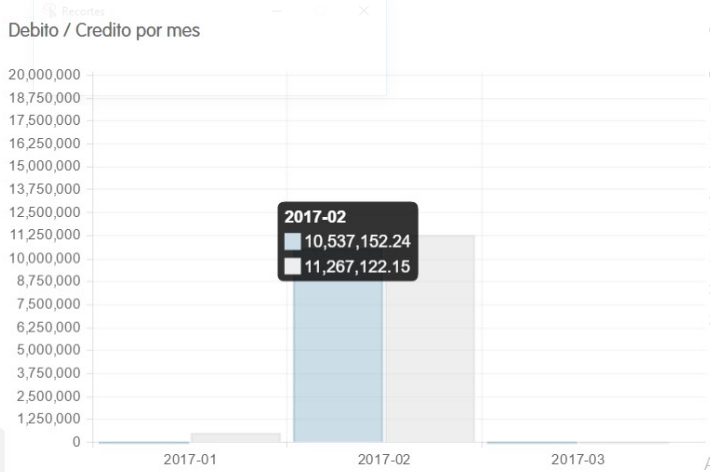
12. En la siguiente grafica nos muestra el Crecimiento mes por mes.
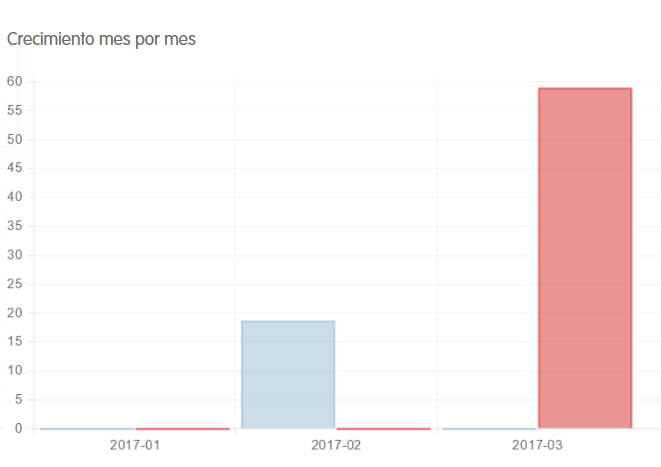
- Pasamos la Flecha de nuestro Mouse por la barra de crecimiento, y nos mostrara el año el mes, y el porcentaje de Crecimiento.
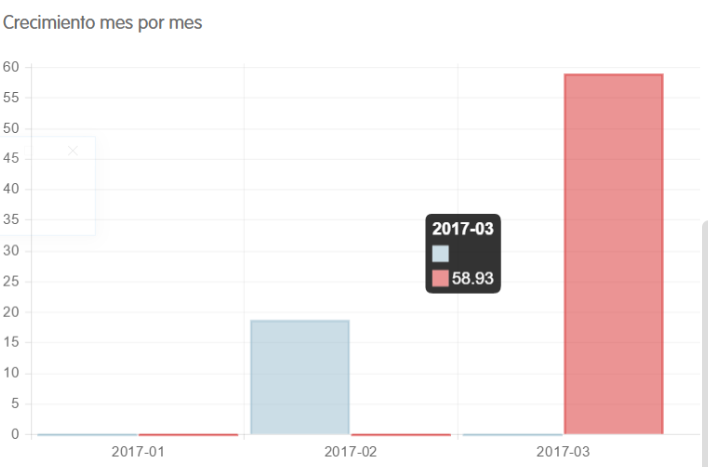
13. En la siguiente grafica nos muestra la Participacion por tercero.
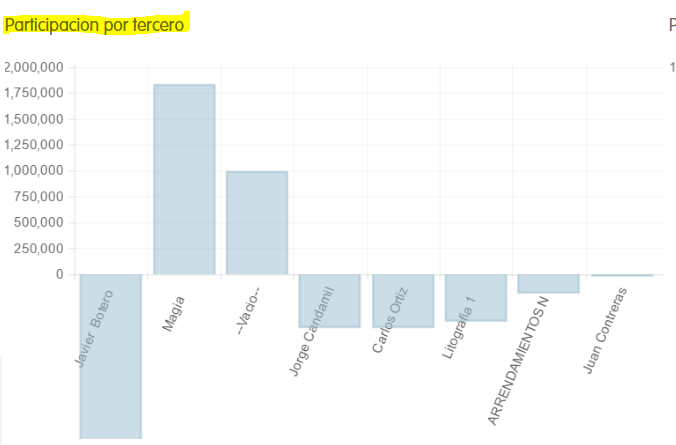
- Pasamos la Flecha de nuestro Mouse por la barra de crecimiento, y nos mostrara el nombre del Tercero, y el Saldo.
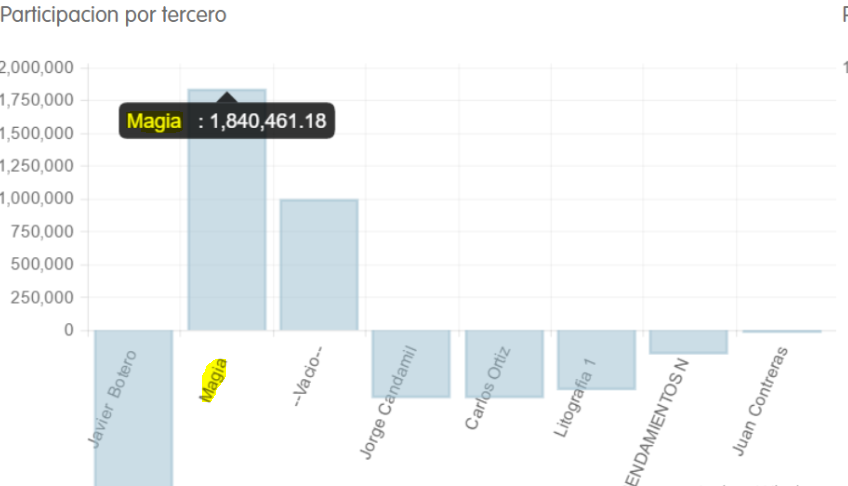
13. En la siguiente grafica nos muestra la Participacion por centro de costos.
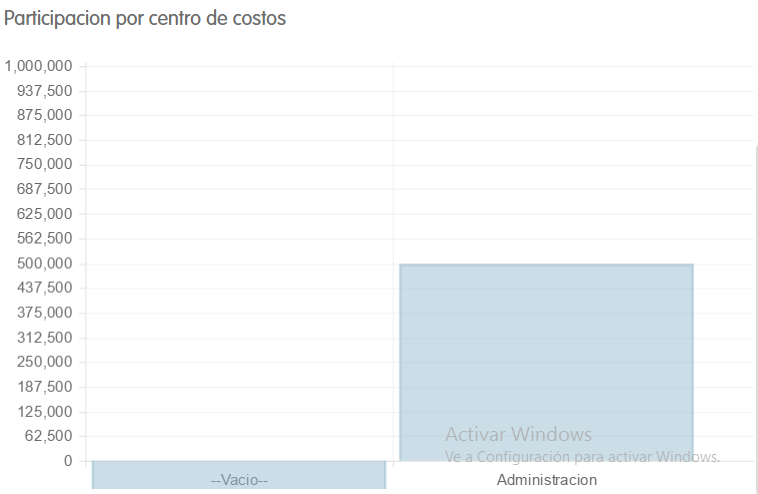
- Pasamos la Flecha de nuestro Mouse por la barra de crecimiento, y nos muestra el Centro de costos, y el Saldo.
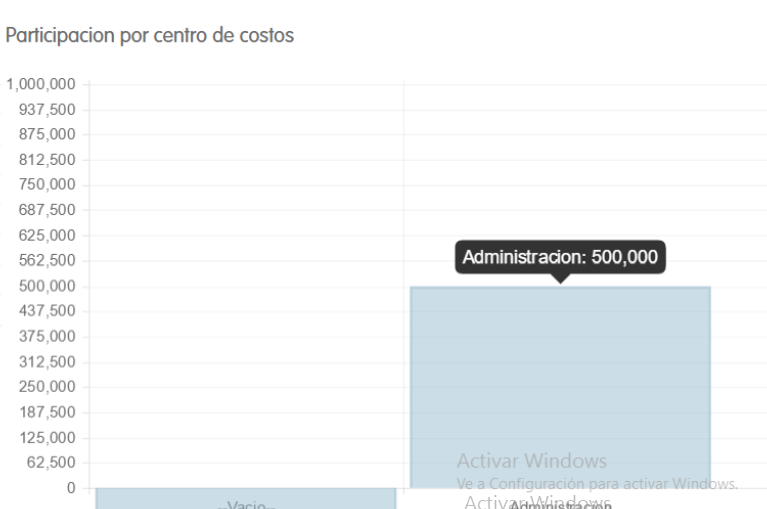
¿Te resultó útil este artículo?